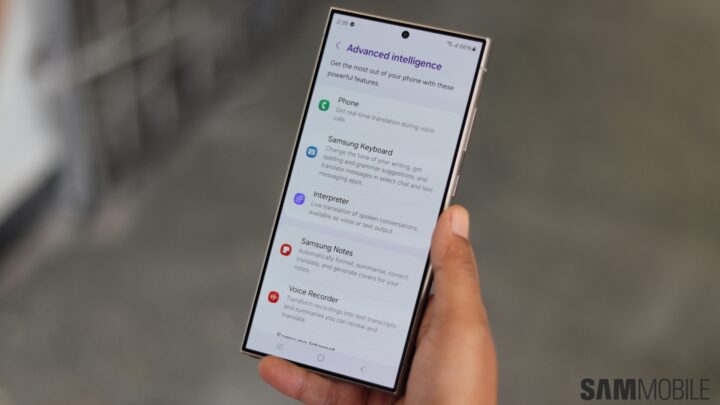Inovácia z Home na Pro je rýchla a jednoduchá.
Snímka obrazovky od Ed Bott/ZDNET
Ak ste si kúpili nový počítač s predinštalovaným systémom Windows 11 Home, pripravte sa na to, že budete naštvaní. Táto verzia pre nižší trh (možno by sme ju mali nazvať Windows pre Cheapskates) nemá funkcie, ktoré potrebujete na vykonanie skutočnej práce.
Žiaľ, jedna z možností, ktorá bola úspešná, už nie je k dispozícii. Predtým ste mohli znova použiť starý kód Product Key zo systému Windows 7 Pro, Windows 7 Ultimate alebo Windows 8/8.1 Pro na umožnenie inovácie alebo čistej inštalácie Windows 10 Home do Windows 10 Pro, čo vám môže ušetriť poplatky za upgrade. Spoločnosť Microsoft uzavrela túto medzeru v septembri 2023, keď konečne ukončila program bezplatnej aktualizácie systému Windows 10.
Tiež: Tu je najlepší spôsob inovácie na Windows 11 Pro a prečo by ste mali
V súčasnosti existuje na inováciu systému Windows 11 (alebo Windows 10) z Home na Pro jeden základný komponent.
Najprv budete potrebovať kód Product Key pre Windows 10/11 Pro
Ak vyrábate a inovujete počítače už desaťročie alebo dlhšie, možno sa oplatí prehľadať vo svojej garáži, sklade alebo e-mailových archívoch, či môžete nájsť kód Product Key pre Windows 10 Pro alebo Windows 11 Pro. (Klávesy Windows 10 možno použiť s Windowsom 11 a naopak.)
Ak ste si zakúpili maloobchodnú kópiu systému Windows 10 Pro a používali ste ju na staršom počítači, ktorého výroba už bola ukončená, môžete ju voľne používať. (OEM kópie, ktoré boli predinštalované vo vašom počítači pri jeho kúpe, sú neprenosné.) Prípadne môžete vyhľadať zľavnenú kópiu online. Maloobchodná cena spoločnosti Microsoft za Windows 11 Pro stojí 199 dolárov, ale môžete nájsť oveľa väčšie zľavy bez toho, aby ste museli hľadať ďaleko. Stačí si uvedomiť riziká spojené so softvérom „šedého trhu“.
Tiež: Ako skontrolovať register v systéme Windows 10 alebo 11
Ak chcete kód Product Key úplne preskočiť, môžete spoločnosti Microsoft zaplatiť 99 dolárov za inováciu priamo z obchodu Microsoft Store. Upozornenie: táto licencia je viazaná na počítač, na ktorom inovujete, a nie je možné ju preniesť na iné zariadenie.
Tento kód Product Key stačí použiť iba raz. Po dokončení inovácie zo systému Windows 10/11 Home sa vaša digitálna licencia na systém Windows 10/11 Pro pripojí ku konkrétnemu zariadeniu, ktoré ste práve inovovali. Táto digitálna licencia vám umožňuje kedykoľvek preinštalovať a aktivovať verziu Pro na tomto zariadení bez potreby kódu Product Key.
V priebehu rokov som testoval scenáre aktualizácie/aktivácie na širokej škále zariadení, aby som zistil, ako veci fungujú. Tu je kopček.
Scenár 1: Ako inovovať nový počítač
Povedzme, že ste si zakúpili nový počítač so systémom Windows 11 Home nainštalovaným výrobcom pôvodného zariadenia (OEM). Niektorí predajcovia ponúkajú možnosť inovácie ako súčasť kúpy, ale mnoho počítačov predávaných v maloobchodnom kanáli má predinštalovanú verziu Home Edition.
Môže sa to stať aj v prípade, ak ste využili bezplatnú ponuku inovácie na Windows 10 na počítači, ktorý pôvodne používal Windows 7 Home Edition alebo Windows 8.x.
V oboch prípadoch aktualizácia trvá len niekoľko minút. V systéme Windows 11 začnite tým, že prejdete na Nastavenia > Systém > Aktivácia (Vo Windowse 10 prejdite na Nastavenia > Aktualizácia a zabezpečenie > Aktivácia).
Pro Upgrade už neprijíma produktové kľúče zo starších verzií, ale kľúč Windows 10 Pro je možné použiť s Windowsom 11 a naopak.
Snímka obrazovky od Ed Bott/ZDNET
Kliknite na šípku vpravo Inovujte svoju verziu systému Windows Na rozšírenie tejto sekcie. Vyhľadajte svoj kód Product Key pre Windows 10 Pro alebo Windows 11 Pro a kliknite Zmeňte kód Product Key a sem zadajte tento 25-miestny kľúč.
Poznámka: Ak nemáte produktový kľúč Pro a chcete vykonať inováciu ihneď, kliknite na Otvoriť obchod; Tam budete mať možnosť zakúpiť si upgrade za 99 dolárov.
Tu zadajte svoj kód Product Key a potom postupujte podľa pokynov.
Snímka obrazovky od Ed Bott/ZDNET
Po zadaní kódu Product Key postupujte podľa pokynov na vykonanie inovácie.
Uvidíte postupnosť obrazoviek postupu a váš systém sa reštartuje. Po dokončení inovácie by ste mali vidieť oznámenie o úspechu. musím Nastavenia > Systém > Aktivácia Ešte raz, aby ste sa uistili, že teraz používate Windows 11 Pro.
Scenár 2: Ako preinštalovať čistú kópiu systému Windows 10 alebo Windows 11 Pro
Po úspešnom vykonaní inovácie Home-to-Pro si môžete tento kód Product Key uložiť. Vaša inovácia je teraz digitálna licencia pripojená k vášmu jedinečnému zariadeniu. Ak preinštalujete systém Windows, aktivačné servery spoločnosti Microsoft rozpoznajú systém Windows a automaticky ho aktivujú – v priebehu rokov som tento proces osobne otestoval na stovkách fyzických a virtuálnych systémov a môžem potvrdiť, že funguje.
Ak chcete nainštalovať čistú kópiu systému Windows do počítača, ktorý už má digitálnu licenciu na systém Windows 10/11 Pro, musíte zaviesť systém z jednotky USB flash obsahujúcej inštalačné súbory systému Windows. Keď uvidíte možnosť zadať kód Product Key, vyberte Nemám produktový kľúč.
Ak váš počítač už má licenciu Pro, pri preinštalovaní nezadávajte kód Product Key.
Po zobrazení výzvy sa uistite, že ste ako verziu na inštaláciu vybrali Windows 10 Pro alebo Windows 11 Pro. Nevyberajte žiadnu z možností, ktorých názvy končia písmenom N, a nevyberajte Windows Pro pre pracovné stanice.
Tiež: Najlepšie notebooky: testované a kontrolované odborníkmi
Postupujte podľa všetkých pokynov na dokončenie inštalácie a pokračujte v vyskúšaní pripraveného produktu na prvé prihlásenie do vášho novo nainštalovaného operačného systému.
Po dokončení nastavenia sa prihláste a skontrolujte stav aktivácie (Nastavenia > Systém > Aktivácia). Za predpokladu, že ste na zariadeniach nevykonali zásadné zmeny, servery Microsoftu zariadenia rozpoznajú a mali by ste vidieť upozornenie, že systém je aktivovaný digitálnou licenciou. Ak systém nie je správne aktivovaný, kliknite Riešenie problémov Ak chcete zistiť, či môžete problém vyriešiť.
Scenár 3: Ako obnoviť aktualizáciu verzie Pro po preinštalovaní
Jediný problém s touto sériou scenárov nastáva, keď máte systém, ktorý obsahuje digitálne licencie pre verziu Home aj Pro. V tomto scenári môžete neúmyselne obnoviť pôvodnú domácu verziu. Toto sa mi stalo pri testovaní tohto článku. Použil som obraz na obnovenie na preinštalovanie systému Windows 11 na počítači, ktorý bol pôvodne dodaný so systémom Windows 11 Home a bol inovovaný na systém Windows 11 Pro. Ak sa vám to stane, neobťažujte sa hľadaním kódu Product Key, ktorý ste použili na aktualizáciu.
namiesto, Na vynútenie inovácie použite svoj všeobecný kód Product Key spoločnosti Microsoft.
V počítači so systémom Windows 11 prejdite do časti Nastavenia > Systém > Aktivácia. (V systéme Windows 10 je táto možnosť k dispozícii Nastavenia > Aktualizácia a zabezpečenie > Aktivácia.) Rozbaľte Inovujte svoju verziu systému Windows Sekcia, ak je to potrebné, a kliknite Zmeňte kód Product Key tlačidlo.
Zadajte nasledujúci kód Product Key:
VK7JG-NPHTM-C97JM-9MPGT-3V66T
(Poznámka: Tento všeobecný kód Product Key nie je magický. Ak vaše zariadenie ešte nemá licenciu Pro, zobrazí sa chyba aktivácie a budete musieť poskytnúť príslušný kód Product Key alebo zaplatiť za upgrade.)
Postupujte podľa pokynov a reštartujte, aby ste dokončili inováciu.
Pretože ste na tomto zariadení už inovovali na Pro, aktivačné servery Microsoftu rozpoznajú digitálnu licenciu a aktivujú vašu novo nainštalovanú kópiu.
bežné otázky
Aký je rozdiel medzi Windows Home a Pro?
Zabezpečenie operačného systému zostáva najväčším rozdielom medzi Windows Home a Pro, pričom Pro je v konečnom dôsledku bezpečnejšia možnosť na zabezpečenie a ochranu vašich informácií. Vydanie Windows Pro pridáva nasledujúce funkcie, ktoré nie sú dostupné vo vydaní Home: Pripojenie k doméne, Hyper-V, BitLocker, Microsoft Update for Business, Server vzdialenej pracovnej plochy a Priradený prístup, zatiaľ čo vydanie Pro áno. Viac sa dozviete porovnaním webové stránky spoločnosti Microsoft.
Potrebujem Windows 11 Pro?
Závisí od toho, čo potrebujete. Ak chcete možnosť šifrovať všetky súbory na všetkých jednotkách pomocou šifrovania jednotiek BitLocker alebo chcete možnosť odložiť mesačné aktualizácie, zvážte prechod na verziu Pro. Ak však počítač používate len na bežné úlohy a nepotrebujete tieto pokročilé funkcie, edícia Home by vám mala dobre fungovať. Prihláste sa pomocou konta Microsoft, aby ste sa uistili, že systémový disk je šifrovaný.
Čo je to čistá reinštalácia?
Čistá inštalácia odstráni predchádzajúcu inštaláciu programu a nainštaluje novú kópiu s predvolenými nastaveniami.

„Bacon ninja. Alkoholický guru. Hrdý prieskumník. Vášnivý nadšenec popkultúry.“

/cdn.vox-cdn.com/uploads/chorus_asset/file/25546355/intel_13900k_tomwarren__2_.jpg)


/cdn.vox-cdn.com/uploads/chorus_asset/file/25542674/1500013882.jpg)